windows10网络连接正常无法上网 win10系统连接上网络无法上网怎么办
更新时间:2024-05-08 13:57:12作者:jiang
在使用Windows 10系统时,有时候我们会遇到网络连接正常却无法上网的情况,这种问题可能是由于网络设置问题、网络驱动程序问题或者防火墙设置不当所致。如果您遇到了win10系统连接上网络却无法上网的情况,可以尝试重新启动路由器、检查网络设置、更新网络驱动程序或者关闭防火墙来解决问题。希望这些方法可以帮助您顺利解决网络连接问题。
具体步骤:
1.第一步在win10系统搜索框上,搜索命令提示符。搜索到之后,鼠标右键选择以管理员身份运行,如下图所示:

2.第二步以管理员身份打开命令提示符之后,输入“netsh winsock reset”进行重置网络,然后重启电脑,一般重启电脑之后,就可以正常上网了,如下图所示:
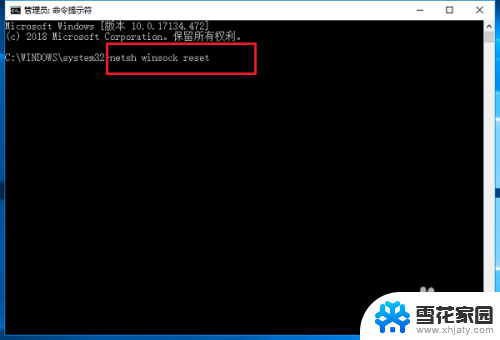
3.第三步如果还不能上网,我们可以使用安全卫士的断网急救箱进行诊断修复,点击功能大全,如下图所示:
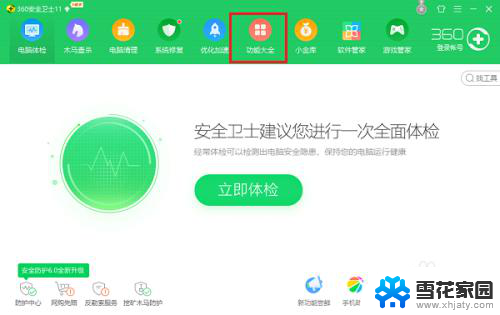
4.第四步点击网络优化->断网急救箱,如下图所示:
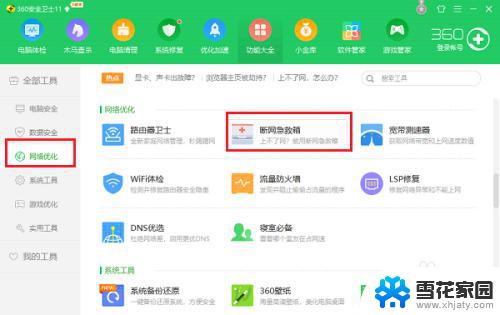
5.第五步开始进行诊断修复网络硬件配置,网络连接配置。DNS服务等,修复完成,重启电脑,就可以正常上网了,如下图所示:
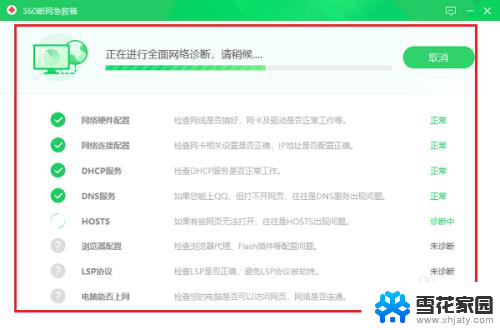
以上就是Windows 10网络连接正常无法上网的全部内容,碰到同样情况的朋友们可以参照以上方法来处理,希望对大家有所帮助。
windows10网络连接正常无法上网 win10系统连接上网络无法上网怎么办相关教程
-
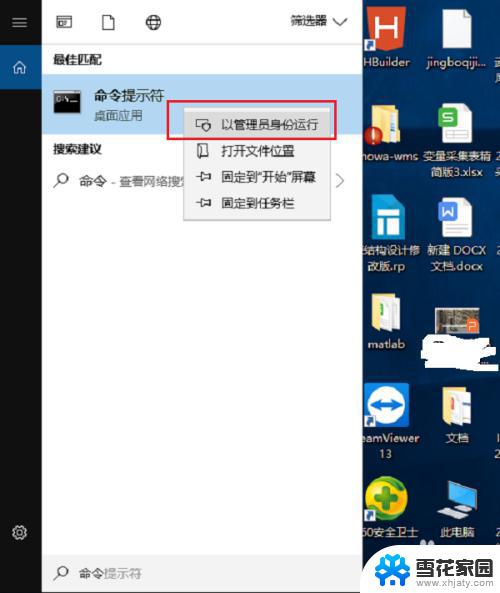 win10不能上网但是网络正常 Win10系统已连接网络但无法正常上网怎么办
win10不能上网但是网络正常 Win10系统已连接网络但无法正常上网怎么办2023-10-13
-
 windows10连接不到网络 Win10系统无线网卡无法连接网络怎么办
windows10连接不到网络 Win10系统无线网卡无法连接网络怎么办2024-04-26
-
 笔记本电脑连上网络但是无法上网怎么办 Win10显示无法连接网络但能上网的原因及解决方法
笔记本电脑连上网络但是无法上网怎么办 Win10显示无法连接网络但能上网的原因及解决方法2023-12-08
-
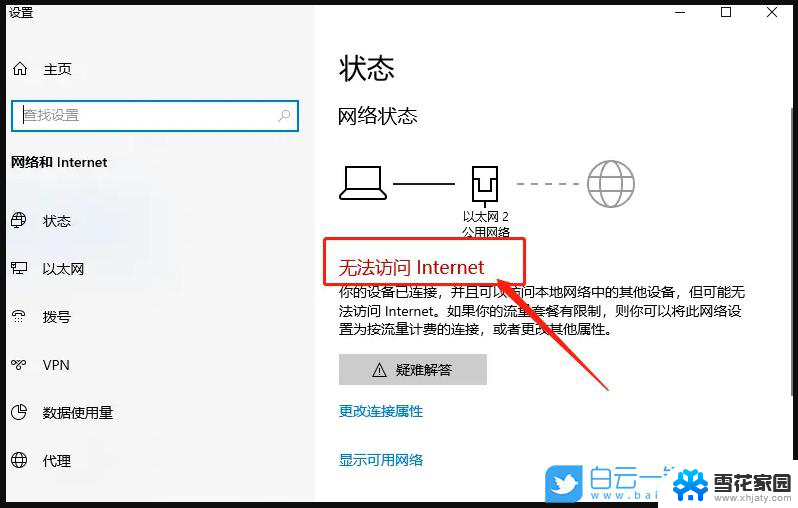 win10网络,网络2无法连接 Win10连接WiFi显示无法连接该网络怎么办
win10网络,网络2无法连接 Win10连接WiFi显示无法连接该网络怎么办2024-09-21
- 重置网络后电脑连不上网 网络重置后Win10无法连接网络怎么办
- win10系统没网 win10系统电脑无法连接网络怎么办
- win10系统连接网络时显示找不到网络怎么办 笔记本无法连接网络怎么办
- 连接wifi但是无法上网 win10连上wifi却无法上网的原因
- win10 xbox网络未连接 Xbox无法连接网络怎么办
- win10显示无法连接到这个网络 Win10提示无法连接到网络的解决办法
- 电脑窗口颜色怎么恢复默认 Win10系统默认颜色设置恢复教程
- win10系统能用f12一键还原吗 戴尔按f12恢复系统操作步骤
- 怎么打开电脑文件管理器 Win10资源管理器打开方式
- win10ghost后无法启动 Ghost Win10系统无法引导黑屏怎么解决
- 联想win10还原系统怎么操作系统 联想一键恢复功能使用方法
- win10打印机usb printer 驱动程序无法使用 电脑连接打印机USB无法识别怎么办
win10系统教程推荐
- 1 电脑窗口颜色怎么恢复默认 Win10系统默认颜色设置恢复教程
- 2 win10ghost后无法启动 Ghost Win10系统无法引导黑屏怎么解决
- 3 win10打印机usb printer 驱动程序无法使用 电脑连接打印机USB无法识别怎么办
- 4 w10自带的杀毒软件如何关闭 Windows10系统如何关闭自带杀毒软件
- 5 怎样查看wifi的ip地址 Win10连接wifi后如何查看IP地址
- 6 win10系统经常出现蓝屏 win10蓝屏死机怎么办
- 7 windows 网络修复 win10网络问题排查与修复指南
- 8 电脑怎么弹出桌面 Win10快速显示桌面的快捷键是什么
- 9 win10 删除更新文件 win10更新文件删除方法
- 10 怎么修改电脑图标大小设置 Win10桌面图标大小改变方式